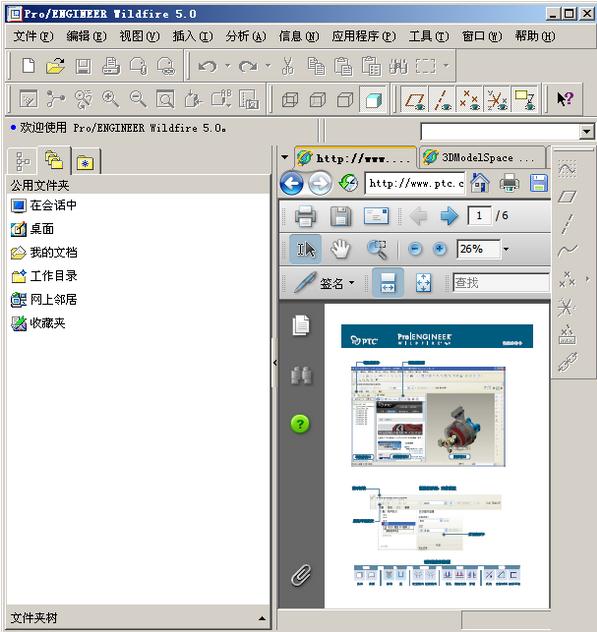软件Tags:
proe5.0野火版是一款享誉全球的三维建模软件,主要应用于模具设计及机械设计等领域,旨在帮助用户更加高效、轻松地完成各项工作。此外,该软件绝对绿色、安全、无毒,令您可以安心使用,快来下载体验吧。
☆ 本教程适用于32位的proe 5.0 M010、M020、M030、M040、M050、M060,整个过程完全一致;
☆ 本教程同样适用于64位的proe 5.0 M010、M020、M030、M040、M050、M060,安装破解时仅需将所述三个补丁路径中的 i486_nt 替换为 x86e_win64,其余步骤完全相同。
☆ 本教程适用于Creo Elements/Pro 5.0 M070、M080、M090、M100、M110,只需将教程中所有提及的安装路径从“X:PtcproeWildfire 5.0”更改为“X:PtcCreoElementsPro5.0”,其他流程完全一致。
1、下载proe5.0 M090安装程序文件,并解压该文件(解压路径中请勿包含中文字符),打开解压后的安装包,选择setup.exe进行软件安装,弹出安装界面时,请注意左下角显示的主机ID,如下图所示:
2、制作许可证文件:在安装程序位置的CRACK目录下找到license.dat文件,复制到您希望放置许可证的位置,然后用文本编辑器打开license.dat,在“编辑”菜单中选择“替换”,如下图所示,查找内容00-00-00-00-00-00,替换为您在运行setup.exe时左下角显示的主机ID;输入完成后点击“全部替换”,并保存license.dat文件。
3、选中“我接受”,同意协议,然后点击“下一步”,如下图所示:
4、请勿点击Ptc License Server安装,直接选择Creo Elements/Pro进行安装,如下图所示:
5、进入安装路径和组件选择界面,选择所需组件进行安装,不需要的组件则选择不安装,点击下一步,如下图所示:
如若弹出此窗口,请选择确定即可:
6、根据需要选择“公制”或“英制”,我们选择公制,然后点击下一步,如下图所示:
7、添加许可证,将前面第二步中制作的许可证添加进去,注意如果您有多个网卡号,可以添加多个许可证,然后点击下一步,如下图所示:
8、接下来设置桌面和启动目录,如下图所示,然后点击“下一步”:
9、选择附加组件,如下图所示,然后点击“下一步”。
10、设置View Express安装路径,如下图所示,然后点击“安装”。
11、开始复制文件进入安装过程,如下图所示,接下来需要耐心等待几分钟。
12、安装结束,如下图所示,点击“下一步、退出”完成安装。注意先勿运行proe。
1、在解压后的安装程序位置的CRACK目录下找到proe_WF5_Win32_crk.exe,复制到X:ptc5Creo ElementsPro5.0i486_ntobj下运行。
2、在解压后的安装程序位置的CRACK目录下找到proe_mech_WF5_Win32_#1_crk.exe,复制到X:ptc5Creo ElementsPro5.0mechi486_ntbin下运行。
3、在解压后的安装程序位置的CRACK目录下找到proe_mech_WF5_Win32_#2_crk.exe,复制到X:ptc5Creo ElementsPro5.0mechi486_ntptc下运行。
1、界面发生变化,零件和组件模式下所有建模的“dashboard”(控制对话框)均迁移至绘图区顶部,无法再置于下方。
2、工程图菜单图标化,使得使用Proe出图的朋友无需每次深入点击繁琐菜单,如图1所示。

3、打印功能终于迎来了预览功能,期待已久,如图2所示。

4、草绘中可以创建斜矩形和平行四边形,如图3所示。
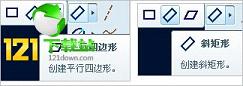
5、Piping模块中,菜单全部图标化,如图4所示。

6、阵列功能新增点阵列。
7、Mechanica结构分析终于提供了中文版本,图标说明已全部中文化,使学习Mechanical变得更加友好。

8、意外退出时未保存的文件可自动保存。
9、在机构中可以实现带传动设计。
10、增加了轨迹筋功能,能够一次性简便地制作多条加强筋。参考:Proe5.0新功能-轨迹筋教程
11、分解视图中可拖动元件选择方向。
12、新增动态编辑功能,使修改过程更加直观。参考:Proe5.0新功能-动态编辑介绍
13、引入“人体”功能。
14、可直接打开Solidworks 2008/2009与Inventor 2008/2009模型。
15、可实现类似UG的直接拉伸三维线条(或面和体边线)。
16.在草绘环境中也能直接绘制斜椭圆。
17.增加了几何中心线功能。
18.新增几何阵列功能。
19.支持零件镜像操作。
20.[容错性] 特征生成失败时不再弹出修复对话框(极为烦人),而是将出错的特征用红色标示。
21.[体积测量]分析中增加了体积分析项。
22.[外观管理器]已集成至工具条,增强软件的可操作性。
23.[文件导入配置文件编辑器]功能增强。
24.[约束],现在不再弹出对话框,而是采用下拉式工具条。
25.[工程图模型树],增加了工程图模型树,模型特征树显示在工程图模型树下方。
26. [实时渲染]功能有所增强,并已集成至工具条。
27,动态破面功能得到提升。
28.减少了分模档的组建功能。
29.新增几何点功能。
30.增设几何坐标系功能。
31.可在两个图之间创建倒角并构造线。
32.支持斜矩形绘制。
33.文件-属性-指定区域功能增强。
34.轨迹RIB功能增加。
35.草绘的偏移现有图元功能中新增加厚选项。
36.草绘约束方面提供了直接点击所需约束的执行功能。
37.草绘移动功能界面改进,增加了移动参照。
38.草绘移动功能新增直接输入尺寸进行水平移动的选项。
39.草绘移动功能新增直接输入尺寸进行垂直移动的选项。
40.草绘标注中增加了参照尺寸标注功能。
41.草绘标注中增加了周长标注功能。
42.草绘标注中增加了创建纵坐标尺寸基线的功能。
43.分析功能中新增公差研究功能。
45.分析功能中新增尺寸边界功能(印象中4.0是没有的)。
46.工具条上新增禁用实时渲染功能选项。
47.工具条上新增透明地板功能。
48.工具条上新增显示房间功能。
49.模型树顶部增设折叠功能。
50.在插入高级选项中增加可变拖拉方向拔模功能。
51.模具型腔模块的插入中新增等高线功能。
52.在草绘中选定所画图元,按住鼠标右键不放可锁定,锁定后图元将无法直接移动,但可修改数值。解锁时同样是先选定要解锁的图元按住鼠标右键即可查看。
53.在草绘中按住鼠标右键可隐藏锁定符号,反之可取消隐藏锁定符号。
54.对特征点右键时新增动态编辑选项。
55.在动态编辑时,工作区会显示尺寸,鼠标指向任一尺寸点击右键可锁定尺寸,之前需进入草图才可锁定。
56.在对特征点进行动态编辑时,工作区按住右键不放可显示/隐藏所有尺寸。
57.分析功能中新增性能监视器功能。
58.在最后一个特征前的任意特征上新增“在此插入”功能,实属贴心。
59.在工具条右侧增设基准目标注释特征。
60.在工具条右侧增设传播注释元素功能。
61.在文件菜单中新增打开上一会话功能。
62.在文件菜单中新增server Properties功能。尽管每个版本更新的整体功能变化不大,但部分功能的更新愈发符合用户需求,以上列举的仅为一部分,更多功能等待您亲自探索…